[访客网络专业版] 如何设置儿童网络?
目录
- 功能介绍
- 设置儿童网络
什么是儿童网络(Kid's Network)?
华硕路由器上的儿童网络功能是一个专门为儿童提供安全且受控的上网环境。这个网络允许父母管理孩子的网络使用情况,防止过多的上网时间。通过专门为儿童设备设置唯一的无线网络名称和密码,家长可以配置各种家长监护来阻止不当网站和应用程序。这有助于保护儿童免受有害在线内容的侵害,并确保他们只接触合适的内容。
为何需要使用儿童网络?
由于管理儿童上网有许多挑战,儿童网络显得格外重要。传统的家长控制功能需要辨识所有设备,但现今的操作系统中的隐私模式会更改 MAC 地址,增加了管理的复杂性。儿童网络则通过对所有连接设备应用统一的规则来简化管理。
功能包括安排限制家庭作业或就寝时间的上网时间、提醒孩子责任的自定义讯息。这确保了更安全的在线体验,培养良好的网络习惯,并鼓励家庭讨论负责任的网络使用。
注意:
1. 此功能需将您的华硕路由器固件升级至正式版固件 3.0.0.6.102_34312 以上版本方可支持。
有关如何升级固件的信息,请参考:[无线路由器] 如何更新华硕无线路由器的固件
2. 华硕路由器从固件版本 3.0.0.6.102_35404 开始,[访客网络专业版]将更改名称为[网路]。
您可以通过 Web GUI 或华硕路由器App设置您的华硕路由器。
华硕路由器Web GUI
1. 将您的设备(笔记本电脑或手机)通过有线或无线连接路由器网络,打开浏览器输入您的路由器IP地址或路由器网址http://www.asusrouter.com 进入路由器登录页面。
2. 输入您的华硕路由器账号和密码后,点击[登录]。
3. 点击[访客网络专业版] > [儿童网络]。
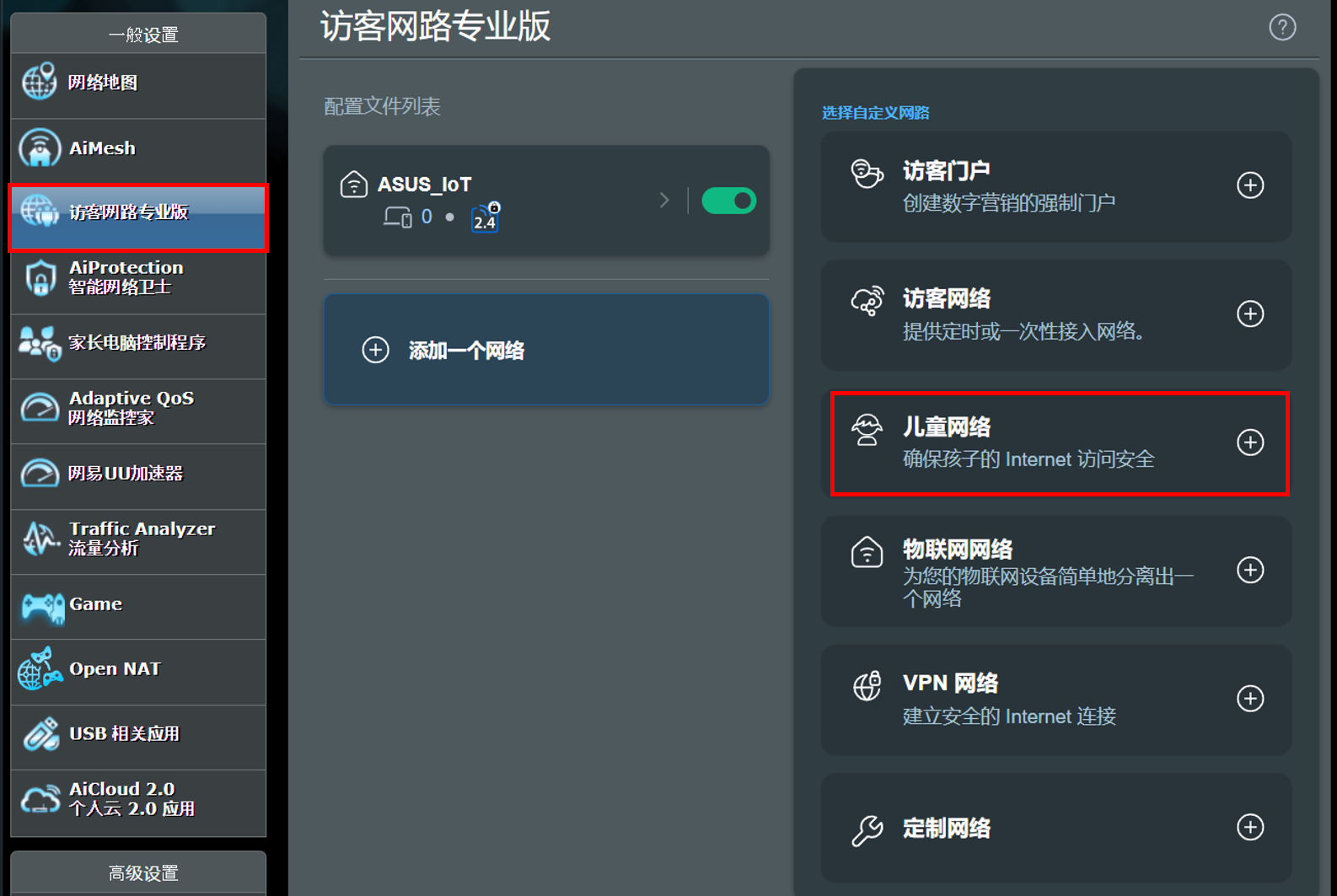
4. 填写和选择需要的设置内容后,点击[应用本页面设置]即完成。
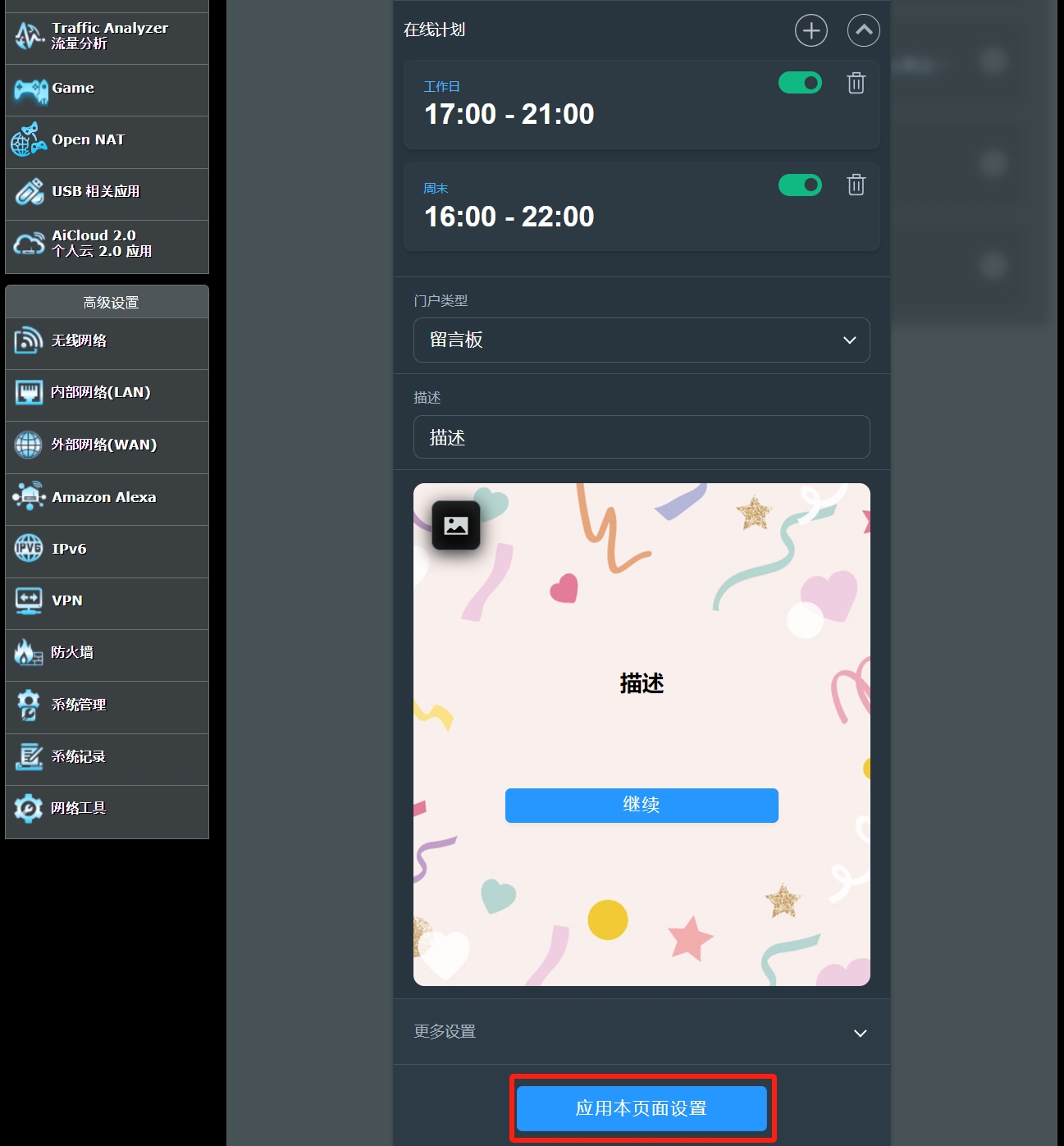
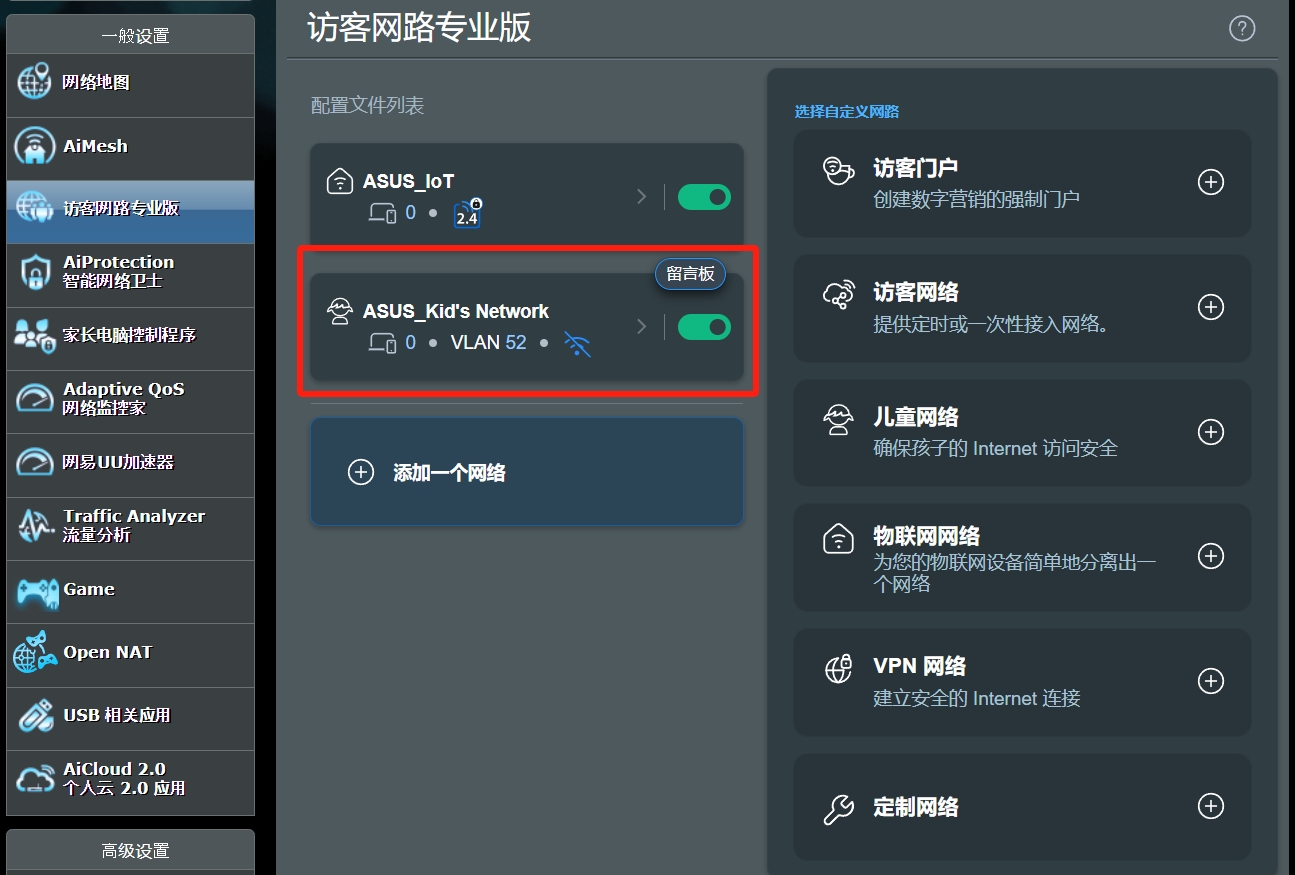
5. 设置DNS服务器(指定DNS服务器以过滤网络内容,视地区不同而异)
(1)在访客网络专业版(Guest Network Pro),点击儿童网络的WiFi配置文件 >[高级设置]。
(2)在DNS服务器下点击[ 指定 ]去选择或自定义您要连接的DNS服务器 (路由器默认会从网络服务运营商(ISP)自动取得DNS服务器的IP)。
(3)确认DNS服务器已变更后,点击[应用本页面设置]即完成。
华硕路由器App
1. 登录华硕路由器App,点击[设置] > [访客网络专业版] > [ + ] 图示。

2. 点击[儿童网络],填写和选择需要的设置内容后,点击[应用本页面设置]即完成。
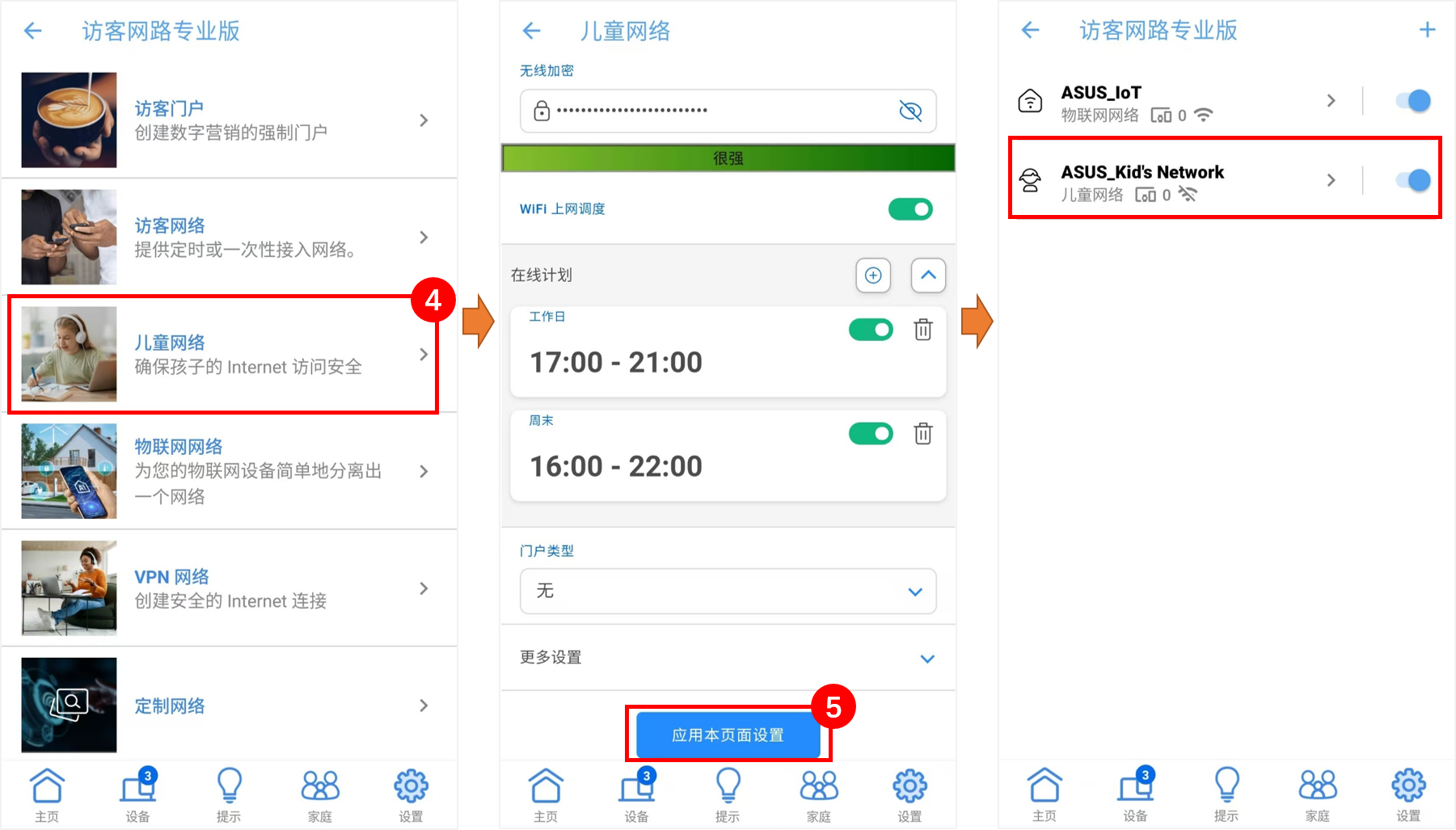
3. 设置DNS服务器(指定DNS服务器以过滤网络内容,视地区不同而异)
(1)在访客网络专业版(Guest Network Pro),点击儿童网络的WiFi配置文件 >[高级设置]。
(2)在DNS服务器下点击[ 指定 ]去选择或自定义您要连接的DNS服务器 (路由器默认会从网络服务运营商(ISP)自动取得DNS服务器的IP)。
(3)确认DNS服务器已变更后,点击[应用本页面设置]即完成。
如何取得(Utility / Firmware)?
您可以在华硕下载中心取得最新的软件,手册,驱动程序和固件。
如果您需要有关华硕下载中心的更多信息,请参考此链接。